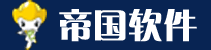| 二、舉例說明:制作“產品展示系統”: |
| 說明:由于只是教程,所以我們下面只實例制作比較簡單的產品系統,用戶也可以依自己實際情況增加產品參數字段。 |
| (一)、系統分析: |
| 通常的產品系統由“產品名稱”、“價格”、“型號”、“產品縮略圖”、“產品圖片”、“產品介紹”等組成。 |
| 經過上面分析我們需要的字段如下。(其中“title”、“special.field”、“newstime”、“titlepic”為系統字段,不用設置) |
|
產品參數 |
字段名 |
字段標識 |
字段類型 |
字段長度 |
表單元素 |
字段順序 |
|
產品名稱 |
title |
標題 |
--- |
--- |
按默認即可 |
0 |
|
--- |
special.field |
特殊屬性 |
--- |
--- |
按默認即可 |
1 |
|
--- |
newstime |
發布時間 |
--- |
--- |
按默認即可 |
2 |
|
型號 |
ptype |
型號 |
字符型0-255字節(VARCHAR) |
30 |
單行文本框(text) |
3 |
|
價格 |
price |
價格 |
數值浮點型(FLOAT) |
11,2 |
單行文本框(text) |
4 |
|
產品縮略圖 |
titlepic |
標題圖片 |
--- |
--- |
按默認即可 |
5 |
|
產品圖片 |
productpic |
產品圖片 |
字符型0-255字節(VARCHAR) |
200 |
圖片(img) |
6 |
|
產品介紹 |
productsay |
產品介紹 |
中型字符型(MEDIUMTEXT) |
--- |
編輯器(editor) |
7 |
| 說明:紅色字段名為系統字段。 |
|
| |
| (二)、增加數據表:建立存放產品信息的數據表 |
| 1、登錄后臺->“系統”->“數據表與系統模型”->“新建數據表”,進入如下界面: |
 |
| 2、提交后,數據表即可增加成功,轉至“管理數據表”會顯示剛才新建的表,如下圖: |
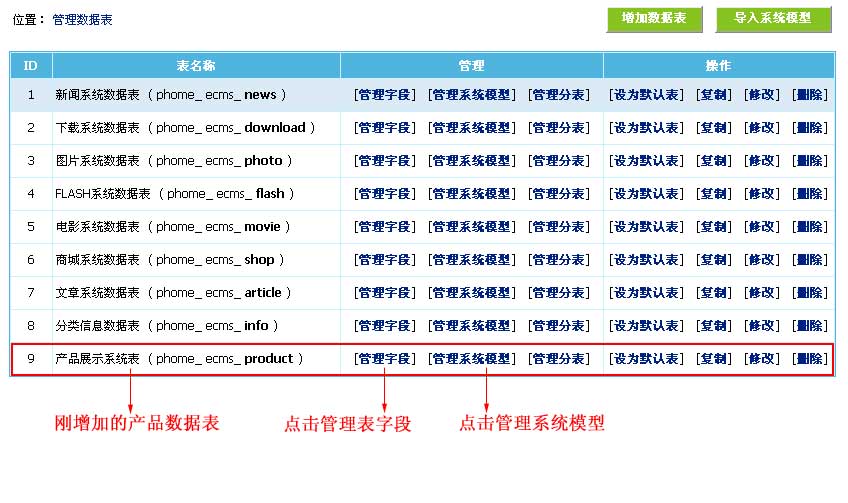 |
| (三)、增加字段:由于產品名稱與產品縮略圖是系統內置字段,所以下面我們增加其余字段。 |
| 1、登錄后臺->“系統”->“數據表與系統模型”->“管理數據表”->點擊產品數據表的“管理字段”->“增加字段”,進入如下界面: |
圖1:(增加“型號”字段)
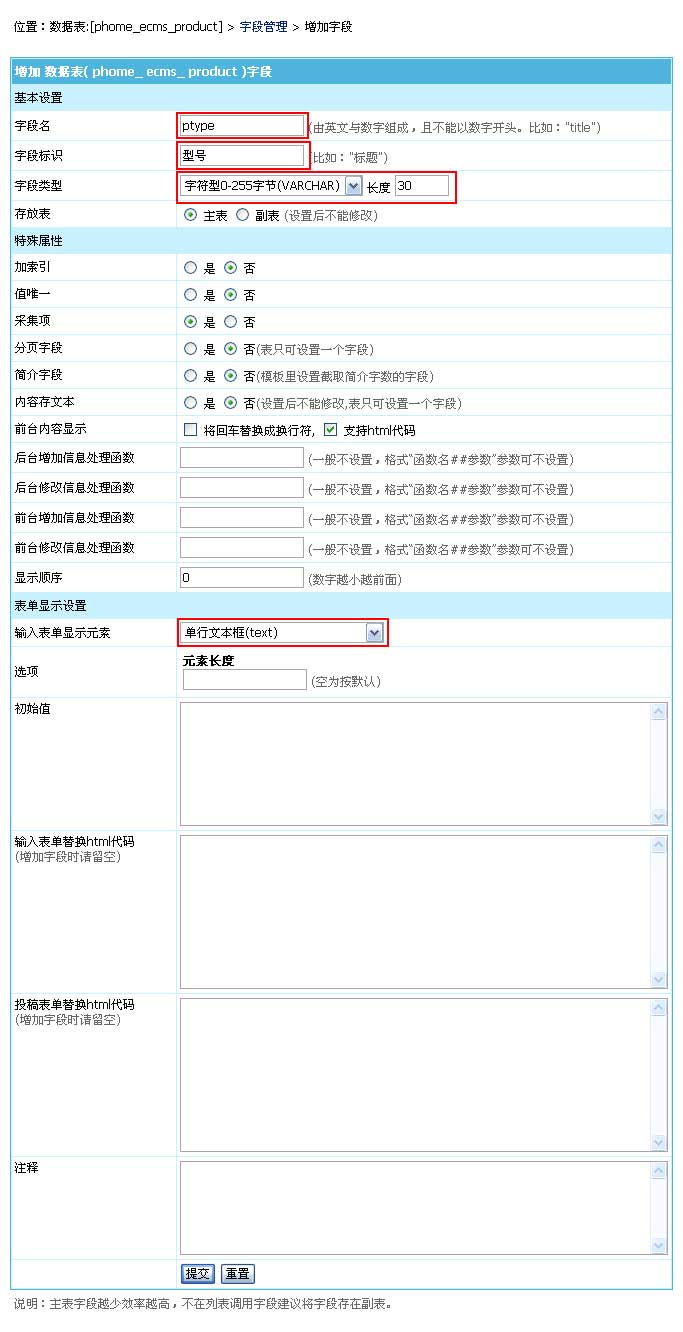
圖2:(增加“價格”字段)
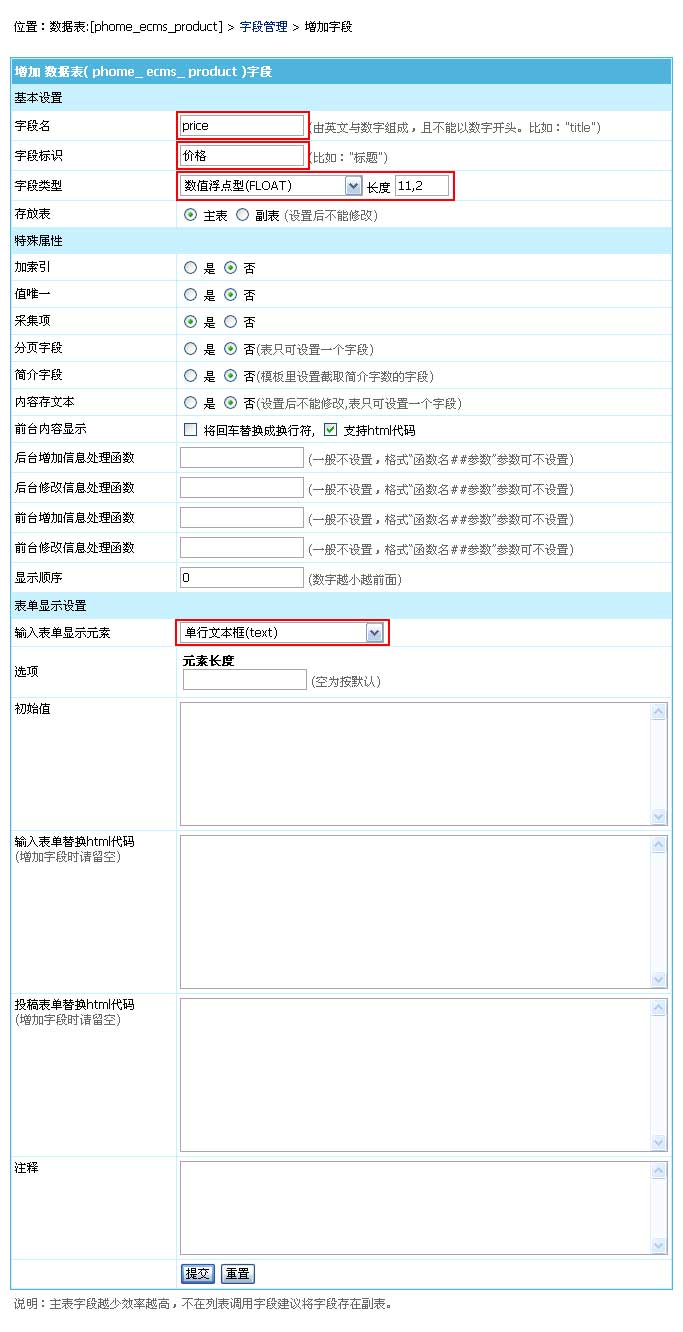
圖3:(增加“產品圖片”字段)
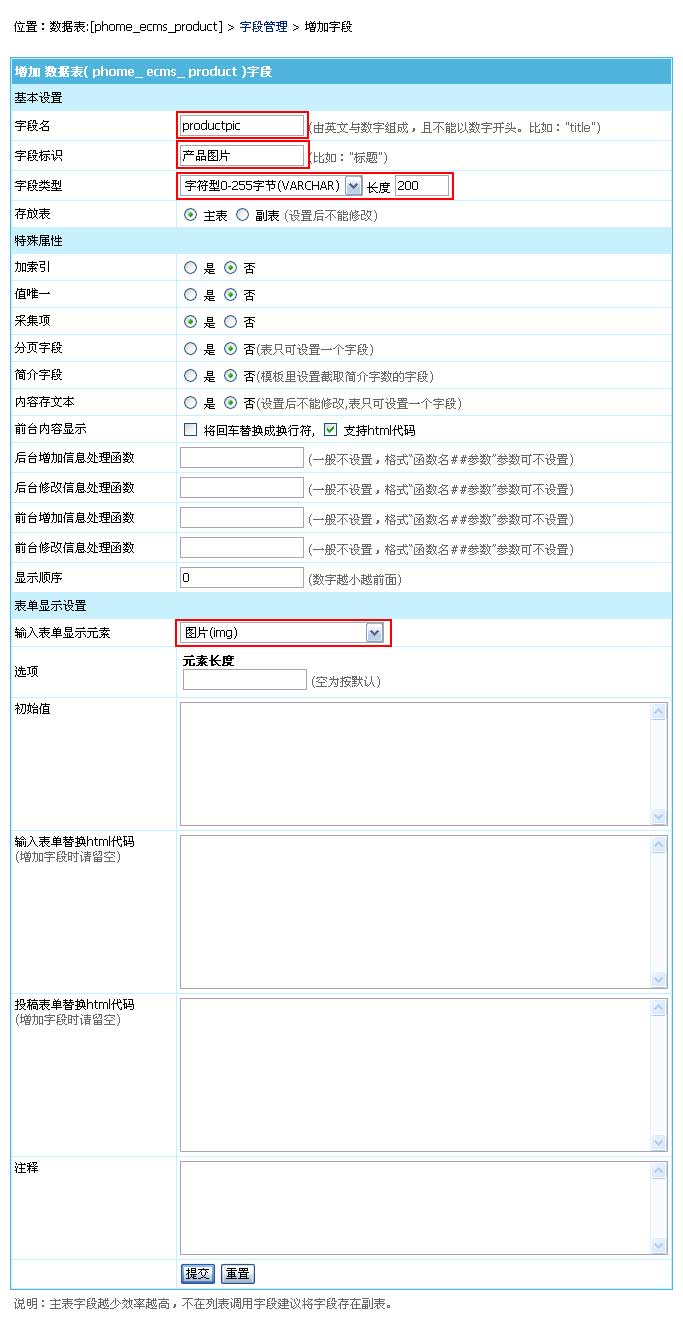
圖4:(增加“產品介紹”字段)
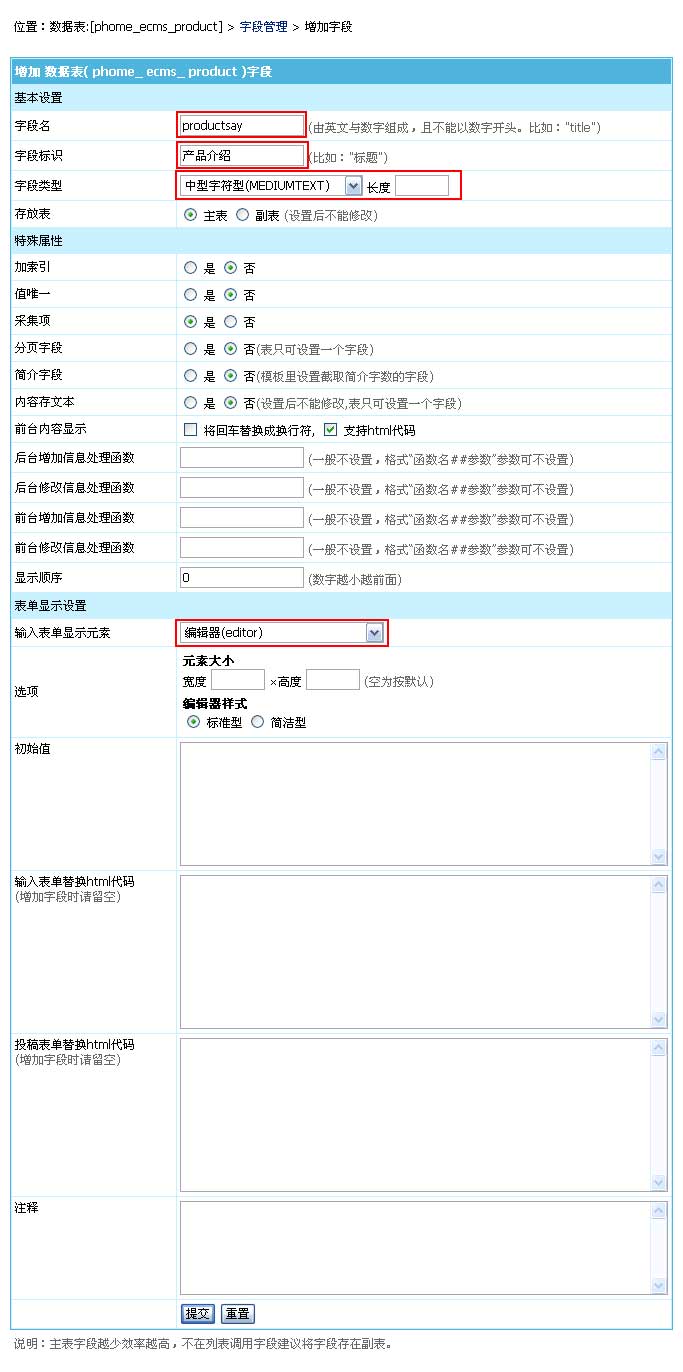 |
| 2、至此,所需字段全部新建完畢,轉至“字段管理”會顯示剛才新增加的字段,如下圖: |
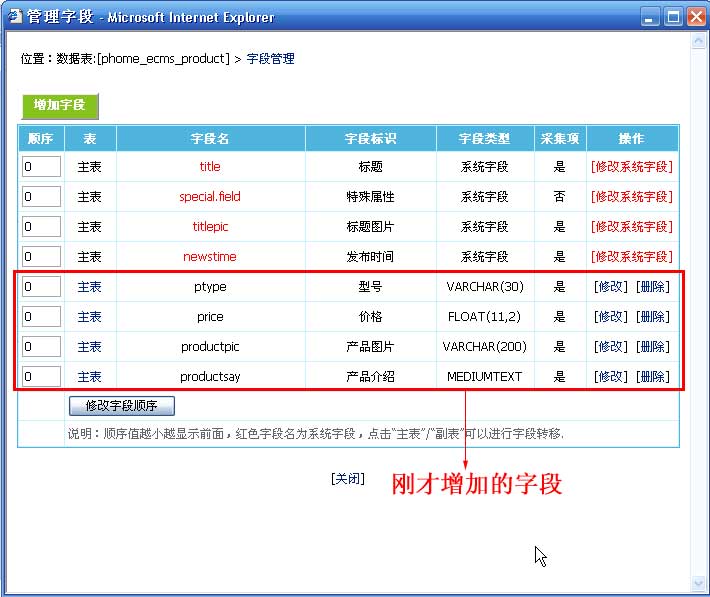 |
| 3、現在我們調整下字段的顯示順序,如下圖: |
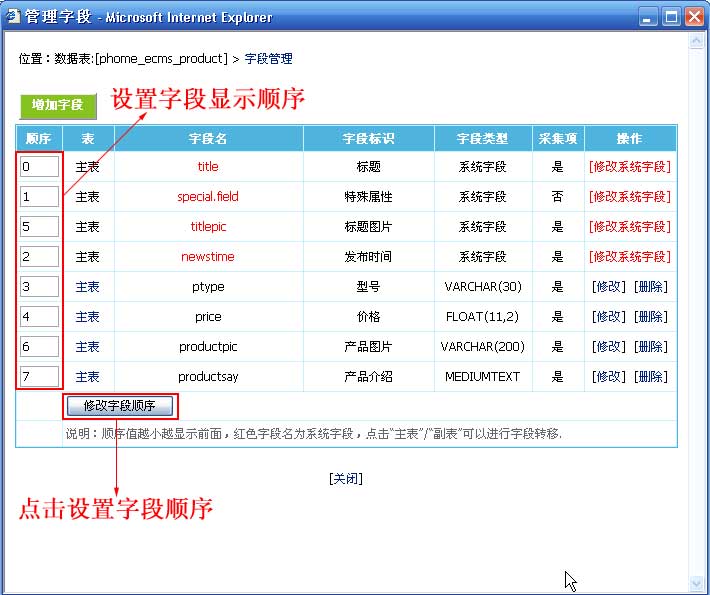 |
| 修改字段順序后字段列表顯示如下圖: |
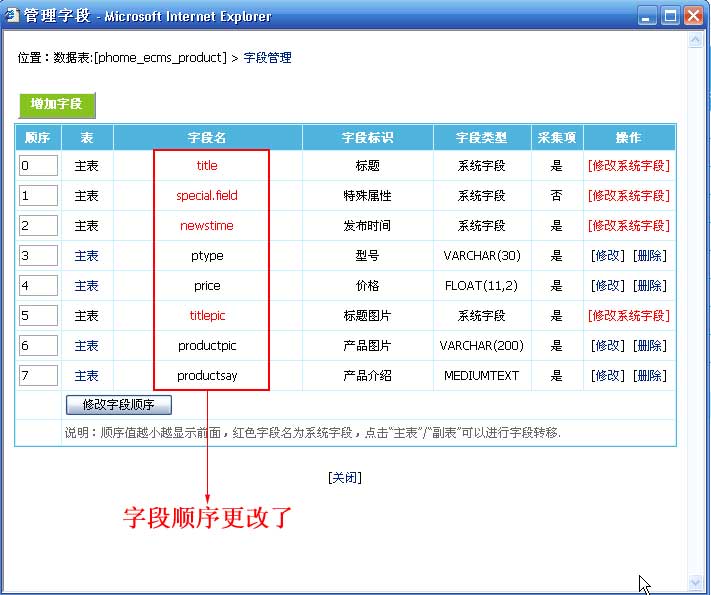 |
| |
| (四)、增加系統模型:建立錄入數據界面的格式 |
| 說明:每個系統模型都可以有自己的“后臺信息發布與管理”、“前臺會員投稿與管理”與“信息采集”。 |
| 1、登錄后臺->“系統”->“數據表與系統模型”->“管理數據表”->點擊產品數據表的“管理系統模型”->“增加系統模型”,進入如下界面: |
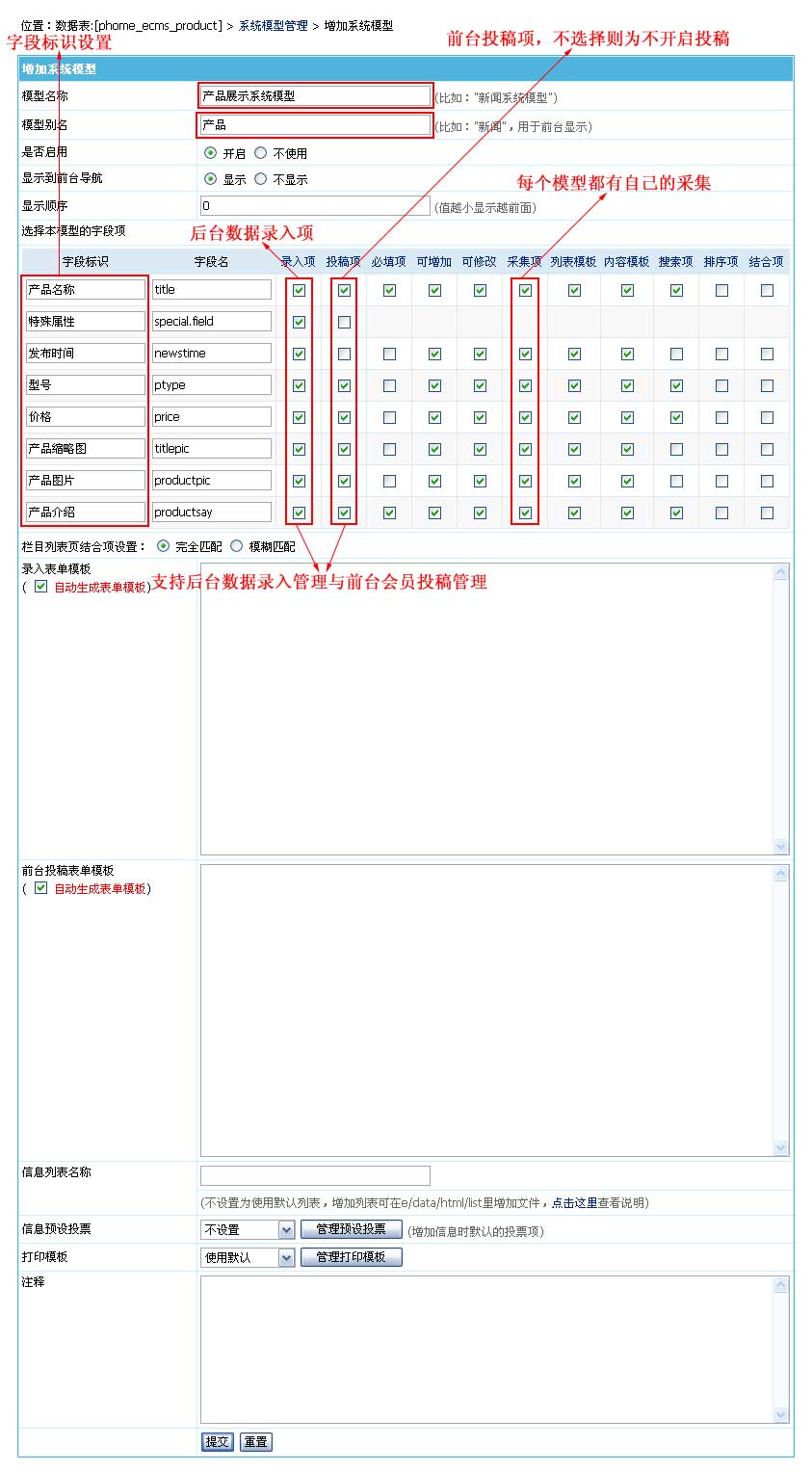 |
| 2、增加系統模型成功后,轉至“管理系統模型”查看已增加的系統模型,如下圖: |
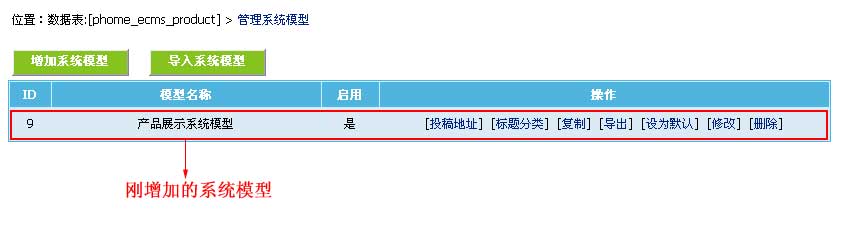 |
| 附加說明:增加模型后,如果對顯示表單樣式不滿意,還可以修改“后臺錄入表單模板”與“前臺投稿表單模板”輸出樣式:(可用Dreamweaver編輯) |
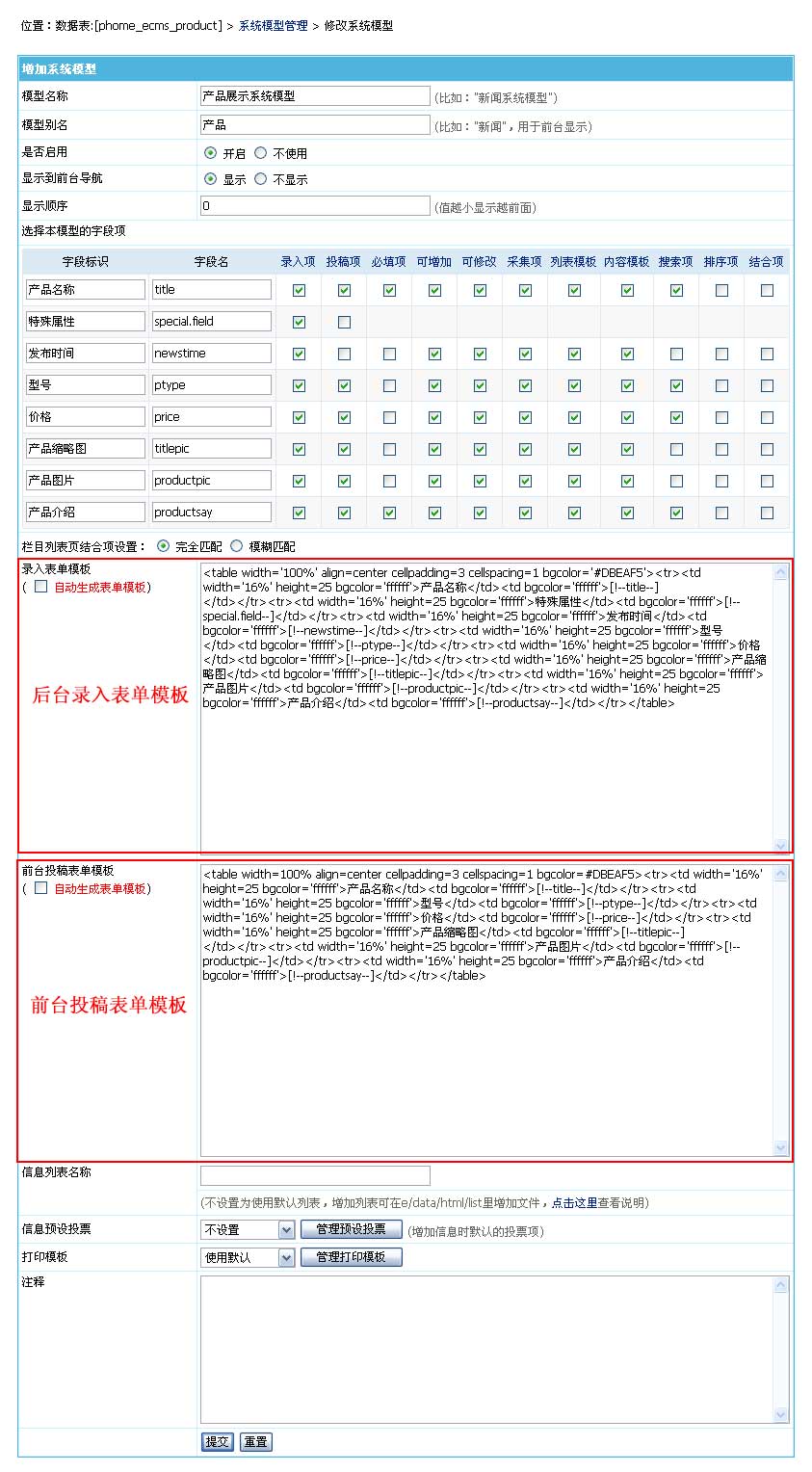 |
| |
| 五、至此,“產品展示系統”制作完畢。 |